コードマークのバックアップ方法
皆さんはどうやってバックアップをとっていますか。なんとなく外付けのハードディスクに保存して終わりという方や、月一でDVDに焼いている方もいると思います。
データのバックアップは、すごく大切ですよね。データがとべば、僕が稼いだお金も信頼もすっとびます。ゼロどころか、マイナスです。まさに生命線です。
以前、データのバックアップの仕方について悩んだ時期がありました。つい忘れてしまったり、どうやって整理したらいいか分からなかったりして効率のいいデータ管理はないだろうかと考えていました。もちろん業務内容によって、バックアップの取り方も違うと思いますし、システムで全部~って会社もあるかもしれません。
今回は、弊所で行っているデータバックアップの仕方を記載したいと思います。僕と同じような職業(デザイナー職)で、かつ個人レベル、もしくは小規模レベルで行っている方に参考になるかと思います。
マック使用が前提ではありますが、ウィンドウズユーザーでも参考になることがあれば幸いです。

データは必ず二つ用意する
まず、バックアップの基本的考え方ですが、バックアップの意味は、「予備の」という意味です。
つまり、二つデータがないと、予備にならない。
DVDにコピーしたら、パソコン本体から削除する人がいますが、これではバックアップになりません。
何か不慮な事故が起きた場合、対処できなくなってしまいます。
まずは常に二つ用意することをマスト条件とします。
データを2種類に分ける
僕は主に仕事を3つのフォルダーにわけて保存しています。
「進行中のプロジェクト」「完了したプロジェクト」「自社事務関係」とあります。
このうち、「進行中プロジェクト」と「自社事務関係」をAグループとし、
「完了したプロジェクト」はBとし、2種類のデータがあると考えます。
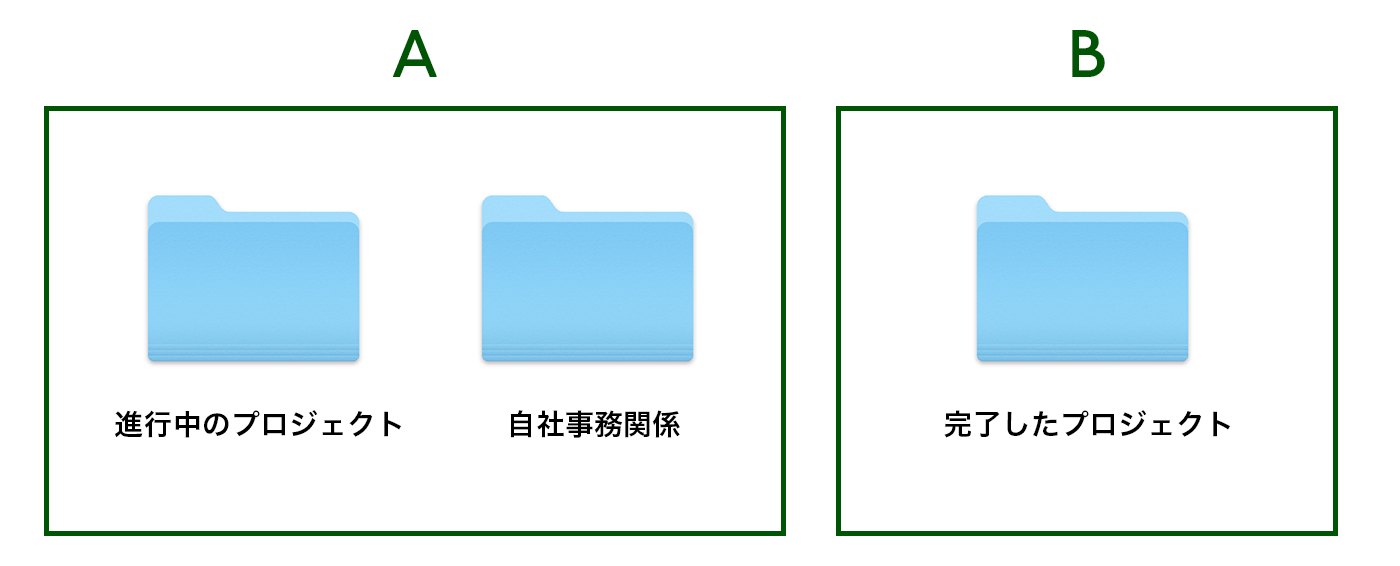
Aは、常に更新されていくデータです。「進行中プロジェクト」はいつクライアントから修正依頼があるか分かりませんし、
常に最新のデータをバックアップしておく必要があります。
「自社事務関係」には、請求書や見積書、日々更新される自社の管理用データなどがあります。
このAグループは常に更新されているので、バックアップをとる頻度が高く、わすれてしまいかねません。
Bは、完了したプロジェクトで、しばらくデータを開くことさえありません。
パソコンに保存している必要のない、停止したデータ群です。
グループAはタイムマシーンとパソコンに保存する
マックにはタイムマシーンという画期的かつ合理的で強力なバックアップシステムがあります。
タイムマシーンとは、空の外付けHDDを一つ用意し設定を行えば、数時間毎に自動的にパソコンすべてを保存してくれるものです。
そして、1時間前のパソコン、5時間前のパソコンと時間をさかのぼってみることもできます。
たとえば、2時間前に、間違えて大事なデータを消してしまった。
けれども5時間前のパソコンの状態を保存してくれているタイムマシーンから、データを引っ張ってこれる。
という、とにかくすごいシステムです。
タイムマシーンの詳しい説明はこちらのサイトで記載されています。
ですが、これはあくまで、「現在のパソコンを保存する」機能です。
パソコンからデータを消してしまえば、タイムマシーンも、データが消えた状態のパソコンを保存します。
また、タイムマシーンは容量が一杯になると古いバックアップを消していきます。
あくまで、「ちょっと前から今」を保存するのに適したシステムなのです。
グループAについて話をもどしましょう。
常に最新のデータをバックアップしておく必要があるのが、グループAです。
そのため、このすべて自動で保存してくれるタイムマシーンがぴったりはまります。
タイムマシーンで常に保存できていれば、
グループAは、パソコンとタイムマシーンの両方に常に保存された状態を保つことができます。
これでグループAのデータは二つ存在する状態をキープできます。
グループBは外付けHDDとDVDに焼く
Bは完了したプロジェクトで、パソコンに保存している必要のない、停止したデータ群です。
パソコンに保存する必要がないなら、外付けHDDに移してしまいます。
そして、パソコンから削除してしまいます。
これでパソコンの中には不要なデータは消えてシンプルな状態です。
ですが、外付けHDDだって壊れる恐れがあります。決して安心な場所ではありませんし、これではバックアップになりません。
そこで、DVDにもやきます。
DVDに焼く際は、「2016年2月分」という形で年月名で焼いています。
こちらのグループは少々手間ですね。
ですので、月末の1回だけバックアップをとるだけでOKです。
タイムマシーンではパソコンすべてを保存しますから、常に完了したプロジェクトも保存されています。
たとえ月の中旬にパソコンが壊れても、タイムマシーンが保管してくれています。
「完了したプロジェクト」は月末に一回、パソコンから外付けHDDとDVDへ移す作業をするだけでOKです。
これでグループBのデータは二つ存在する状態をキープできます。
増えていくバックアップデータは常に検索可能な状態にする
デザイナー職をしていますと、「昨年の秋冬ポスターのドコドコの部分を差し替えたバージョンのものを制作」といったことが
必要になる事があります。
外付けHDDに保存する際、どこにどのデータが保存されているか分かるようにしておくのは当然ですが、
DVDに焼いたデータはどうでしょうか。
いくらDVDに名前を書いていても探すのは、手間がかかりそうです。
僕はプロジェクトの概要をすべてデータベースで管理しています。
ファイルメーカー社の「Bento」という個人向けデータベースソフトを使っています。
しかし、販売停止になってしまったので、代換品としては「ファイルメーカーPro」になるかと思います。
Bentoは非常に簡単にできるデータベースです。ファイルメーカーProは、より高度なものですが、
比較的簡単にできるのがウリみたいです。(使ったことないのでなんともいえませんが…)
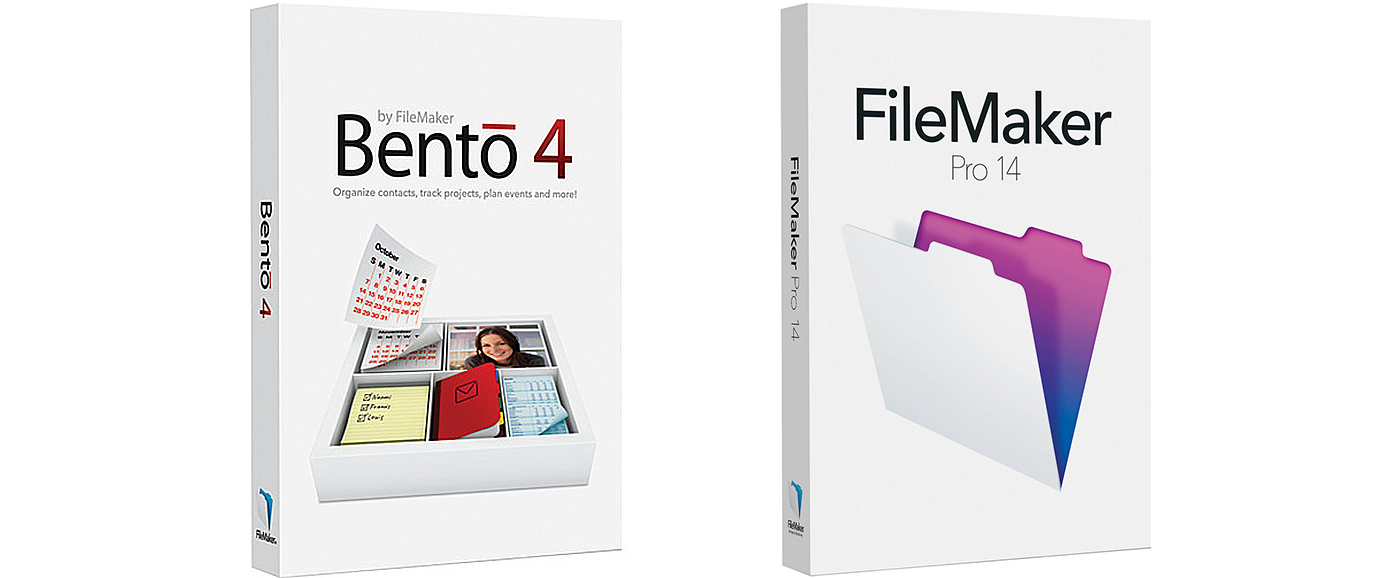
データベースには、主に、クライアント名、プロジェクト名、発注日やプロジェクト内容、納品月、請求月、等々を記載して管理しています。
DVDは納品した月の末日に焼いていますので、データデースで納品月を調べれば、
どのデータがどのDVDに保管されているか、一発でわかるようになっています。
まとめ
いかがでしたでしょうか。これが弊所のバックアップの取り方です。
僕には当てはまらないという方もいらっしゃったと思います。
仕事は様々です。
軽いデータばかりあつかう職種の人はクラウドを利用する人もいますし、逆にセキュリティが気になる職種は、「クラウドはちょっと…」という方もいます。
ですが、下記2点は普遍的で非常に大切な事だと思います
- バックアップがバックアップであること
- 保管したデータがちゃんと使える状態であること
上記2点をクリアしていないとバックアップの意味がないと思っています。
ご自身のあう管理方法の参考になれば幸いです。
伝わらず、
価値が理解されない
そんな課題感を
お持ちのみなさまへ
コードマークはブランディングデザインの手法を用い、企業のみなさまの意志を深く理解したうえで、貴社にフィットした制作物、制作プロセスのご提案をいたします。

Services
そんな課題感をお持ちのみなさまへ
コードマークはブランディングデザインの手法を用い、
企業のみなさまの意志を深く理解したうえで、
貴社にフィットした制作物、制作プロセスのご提案をいたします。

Services